
皆さんこんにちは!
ちゃんみおです。
今回は、
GarageBandで新しく曲を始めようとする前にやっておくべき事について書いていきます!
この記事は特にGarageBandを使ってやるものではないので、
知識として留めておいて頂ければと思います。
音源を作る前に
皆さん、もうGarageBandには慣れてきましたか?
新しい曲の音源を作ろうと思って、
プロジェクトを作成して、
さあ録音!
・・・・・・
で、つまずいてはいませんでしょうか?
そう、テンポとキーの設定をしないと何もできないんです。
テンポはなんとなく分かるけど、キーて何やねんと。
今日はそんなお悩みの解決策を包み隠さずご紹介しますので、
ぜひ活用してください!
テンポ
新しいプロジェクトでいきなり録音しようとすると、必ずこの壁にぶち当たります。
「なんか速さが違う…」
ではまず、テンポについて解説します。
テンポ=BPM(Beats Per Minute)とも言います。
ダンス経験者の方や、DTMをやっている方はBPMで聞き慣れているかもしれません。
逆にピアノや吹奏楽経験者の方はテンポで馴染んでいるかと思います。
私はガチガチのピアノと吹奏楽でしたのでテンポ派ですね(笑)
むしろここ最近までBPMという言葉を知りませんでした!
そんなわけでテンポもといBPMの正体ですが、簡単にいうと曲の速さです。
テンポの横に表示されている数字は、1分間でいくつのビートを刻むかを表しています。
テンポ 60 → 1分間で均等にちょうど60回刻む速さ
BPM120 → 1分間で均等にちょうど120回刻む速さ
テンポの事について詳しく解説すると拍子についても触れる事になり
こんがらがってしまうと思いますので、とりあえず今はテンポ=BPMで表すとします。
実際に楽器を演奏したり、楽譜を書いたりするのであれば非常に重要な事なのですが、GarageBandで使う分ならこの解釈で全く問題ございません!
それでは肝心のテンポを設定する方法です。
まず、あなたが既存曲のカラオケ音源を制作しようとしているなら、
曲名 テンポ
と検索すれば大体の曲のテンポは出てきます。
次に、あなたがオリジナルの音源を制作している場合は、
ご自分で明確なテンポを設定するか、
もしくは具体的な数字がなくても頭の中にあるイメージで設定することもできます。
実際の設定について少し解説します。
新しいプロジェクトを作成して、音源を選択します。
画面右上の工具ボタンをタップして、設定を開いてください。
テンポを選択すると詳細の設定ができます。
明確なテンポがあるなら数字を設定し、
特に具体的な数字が無いようであればタップテンポで希望の速さをタップして
数字を設定することも可能です。
ちなみにGarageBandでテンポを設定すると、
拍子についても考えなくてはなりません。
拍子についての解説はこちら
キー
キーとは、その曲の調のことです。
例えばCメジャーというキーは、
主にCから始まる長音階を使ったコードで構成されている曲という事になります。
Dマイナーだったら、
主にDから始まる短音階を使ったコードで構成された曲、という事ですね。
しかし、この辺りの詳しい理論は特に理解しなくても大丈夫です!
今日は理論を知らなくてもキーを見定めることができる裏ワザ
をご紹介します!!
見極めるポイントは、曲の始まりと終わりです。
途中で転調している曲やクラシック曲でない限り、
ここを見ればコード理論を知らない方でも難なくキーを言い当てることができます。
もちろんクラシック曲でも当てはまるものはあります。
キーの見極めを実際にやってみましょう。
例として、aikoさんの「カブトムシ」という曲で検証してみます。
ではコードを調べるために、U-FRETというコード検索サイトで調べます。
で、この画面中央あたりの移調・・・・・と書かれているバーを、原曲キーに戻します。
これで準備完了です!
それではコードを見ていきます。
こちらが曲の最初です。
そして最後です。
見てみると、D#で始まりD#で終わっています。
つまりこの曲のキーは
D#またはE♭(D#メジャーもしくはE♭メジャー)という事になります!
次の例では、
DREAMS COME TRUEさんの「やさしいキスをして」という曲で見ていきましょう!
コードを検索して、原曲キーに変更します。
こちらの曲はGmで始まり、Cmで終わっています。
イレギュラーが出ました。
こんな時は、歌い始めの部分のコードも見てみてください。
画像だと見にくいかもしれませんが、歌い始めのコードはGmですね。
曲の始めと歌い始めのコードが一致していればもう確定です。
もしかしたら、曲によっては前奏と歌い始めのコードが違うものもあるかもしれません。
その場合は歌い始めのコードを優先します。
ということで、この曲のキーはGm(Gマイナー)であることが分かりました!
キーが分かったら、先ほどの画面でキーをタップして設定して見てくださいね!
まとめ
曲のテンポの設定方法は、数字を選択するか、タップで決めるかでしたね!
こんな画面で設定できます。
一度決めたテンポはいつでも変更可能です!
曲のキーを見極めるポイントの優先順位は、
1.曲の最初と最後のコードが一致
2.曲の最初と歌い始めのコードが一致
3.(最初と最後と歌い始めが一致しない場合は)歌い始めのコード
余談ですが、
曲の始まりがC/EやEonCなど、訳の分からないコードが出現する場合もあります。
この場合のコードは、
ベースラインEの上にCのコードを乗せて演奏してねという解釈です。
キーとしての優先順位が高いのはコードの方ですので、
キーはCメジャーになります。
いかがでしたか?
この方法なら、音楽の知識やコード理論に詳しくなくても
容易に曲の設定をすることができるかと思います。
もしご不明な点やイレギュラーな曲がありましたら、
気軽にコメントしてください!
それではまた٩( ‘ω’ )و
ちゃんみお


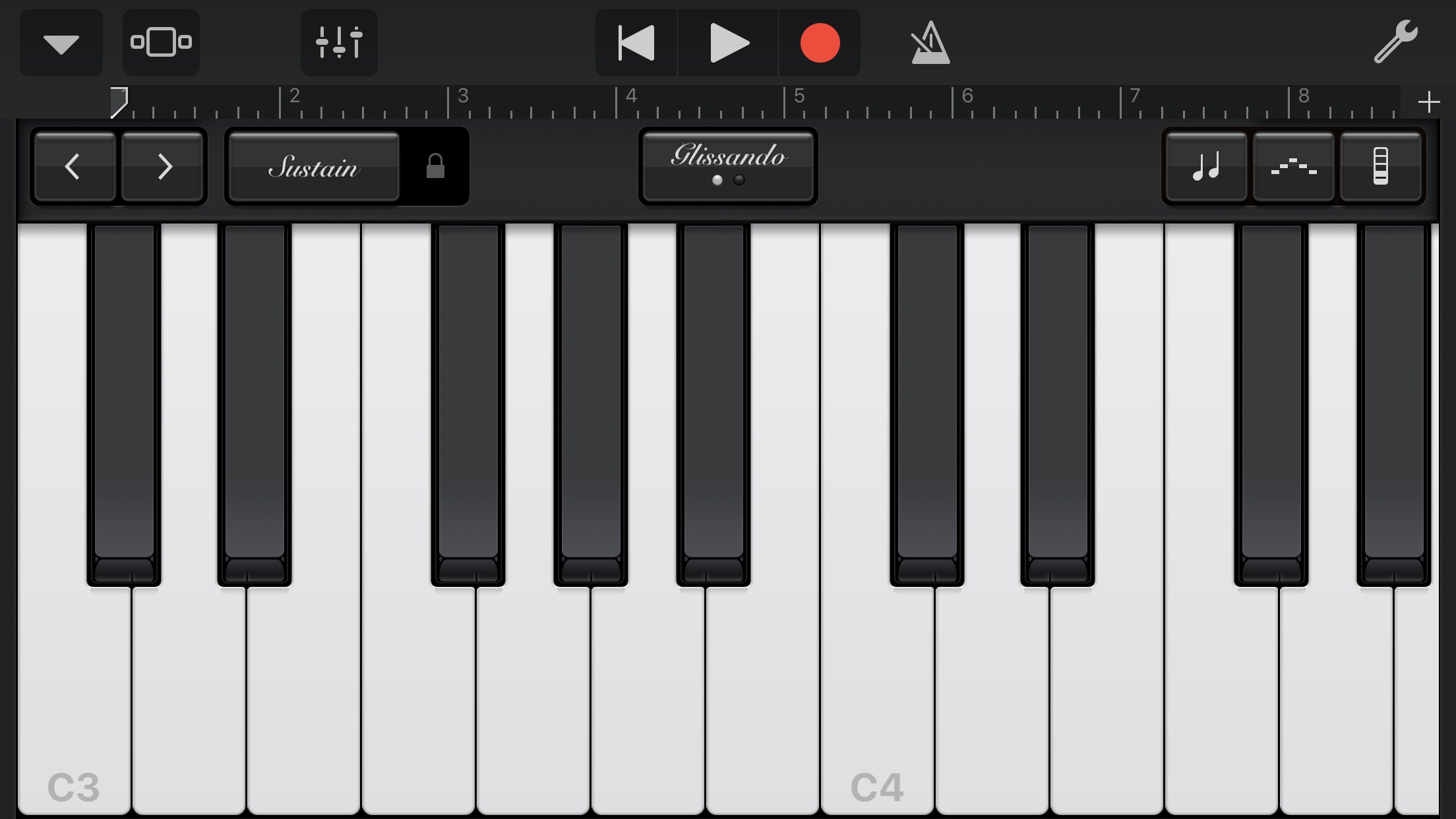
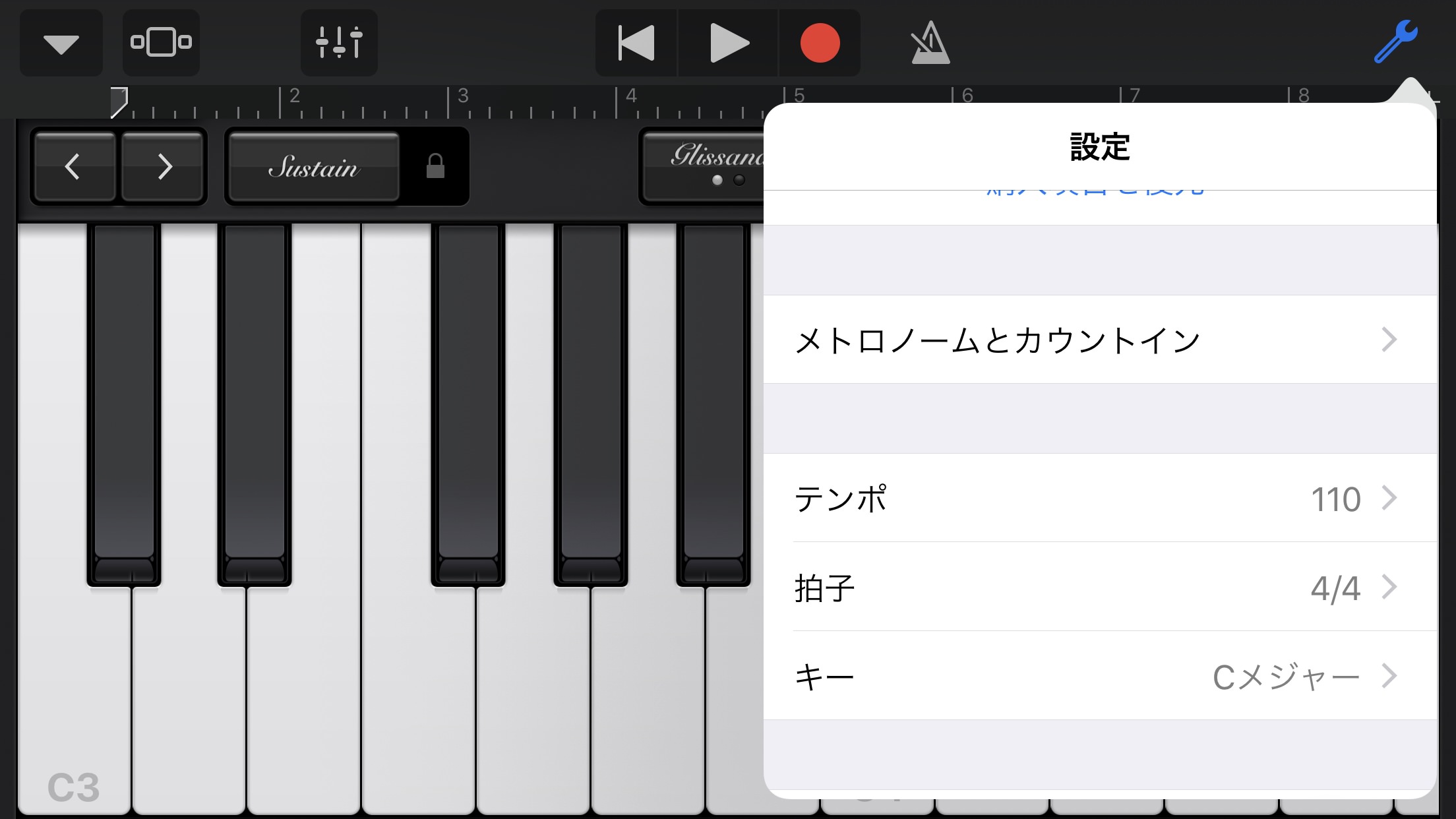

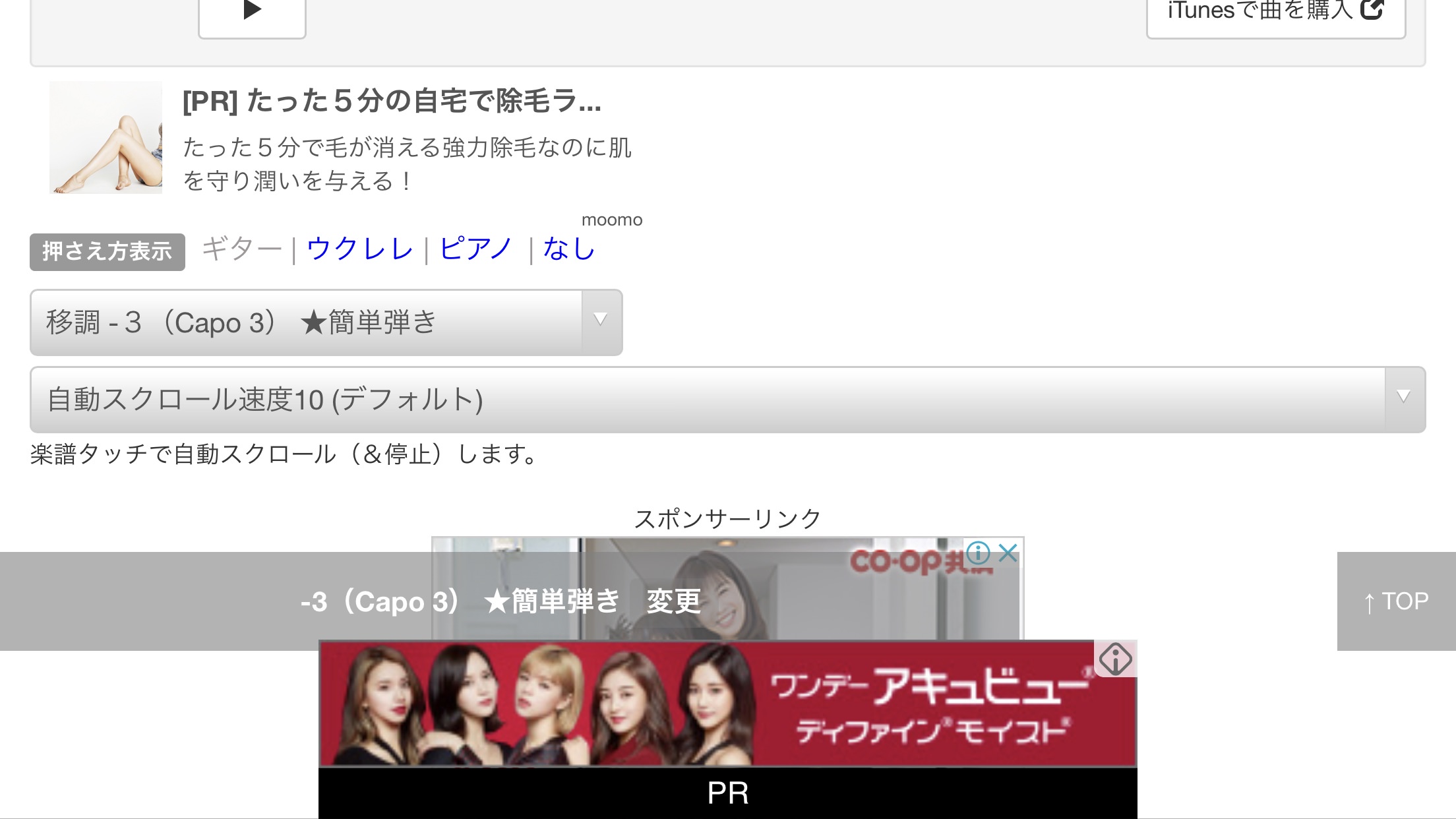
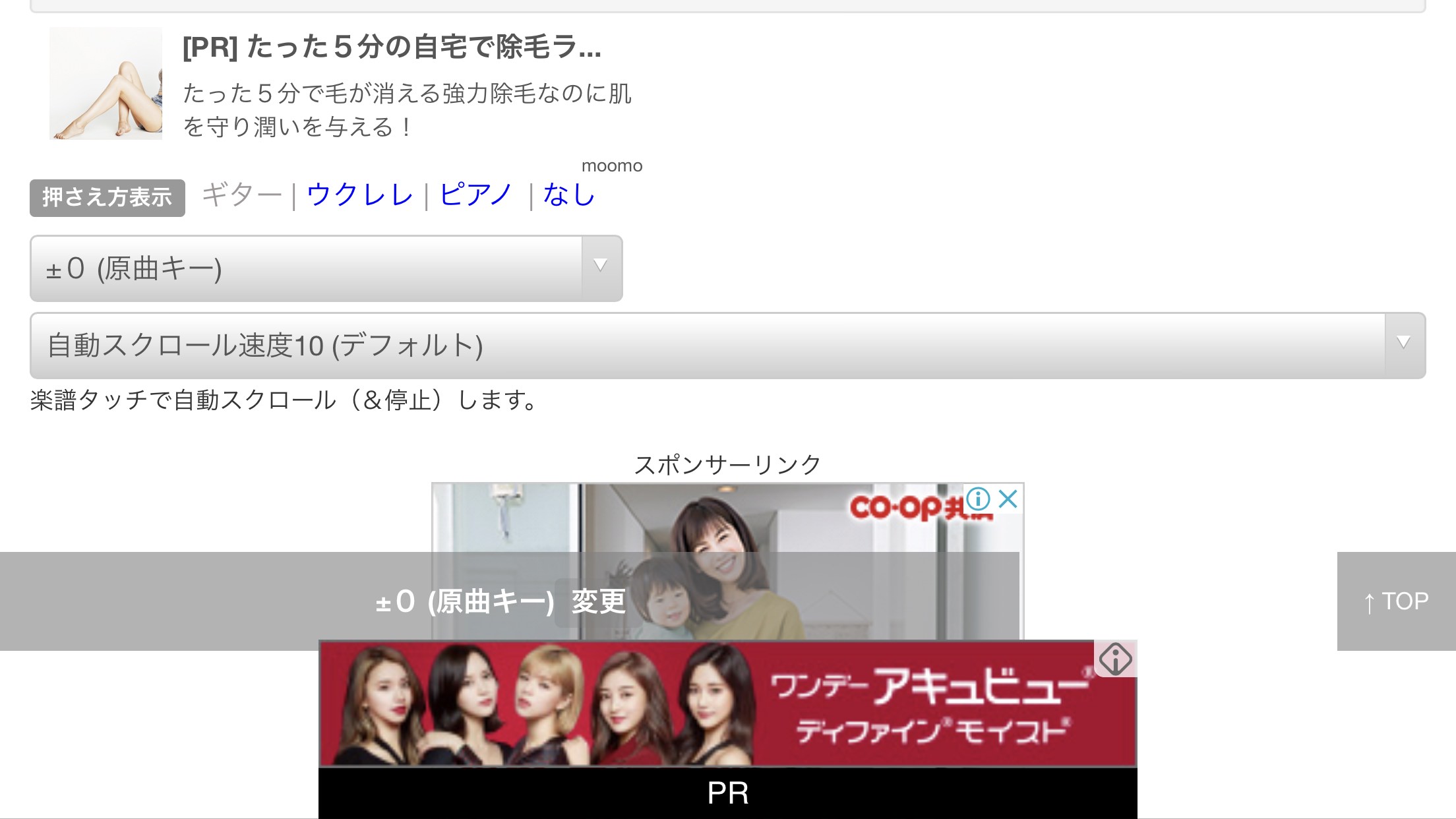
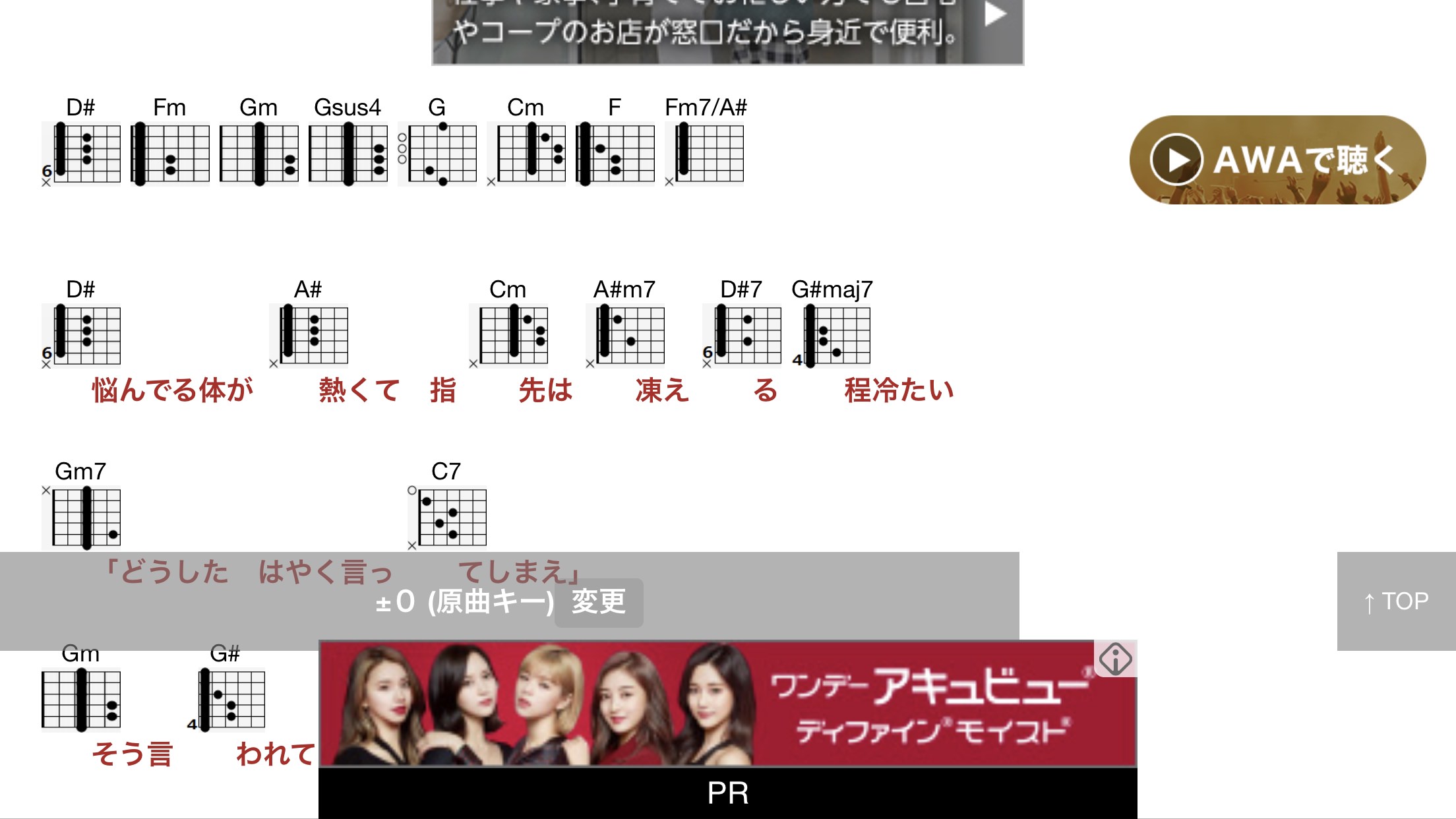
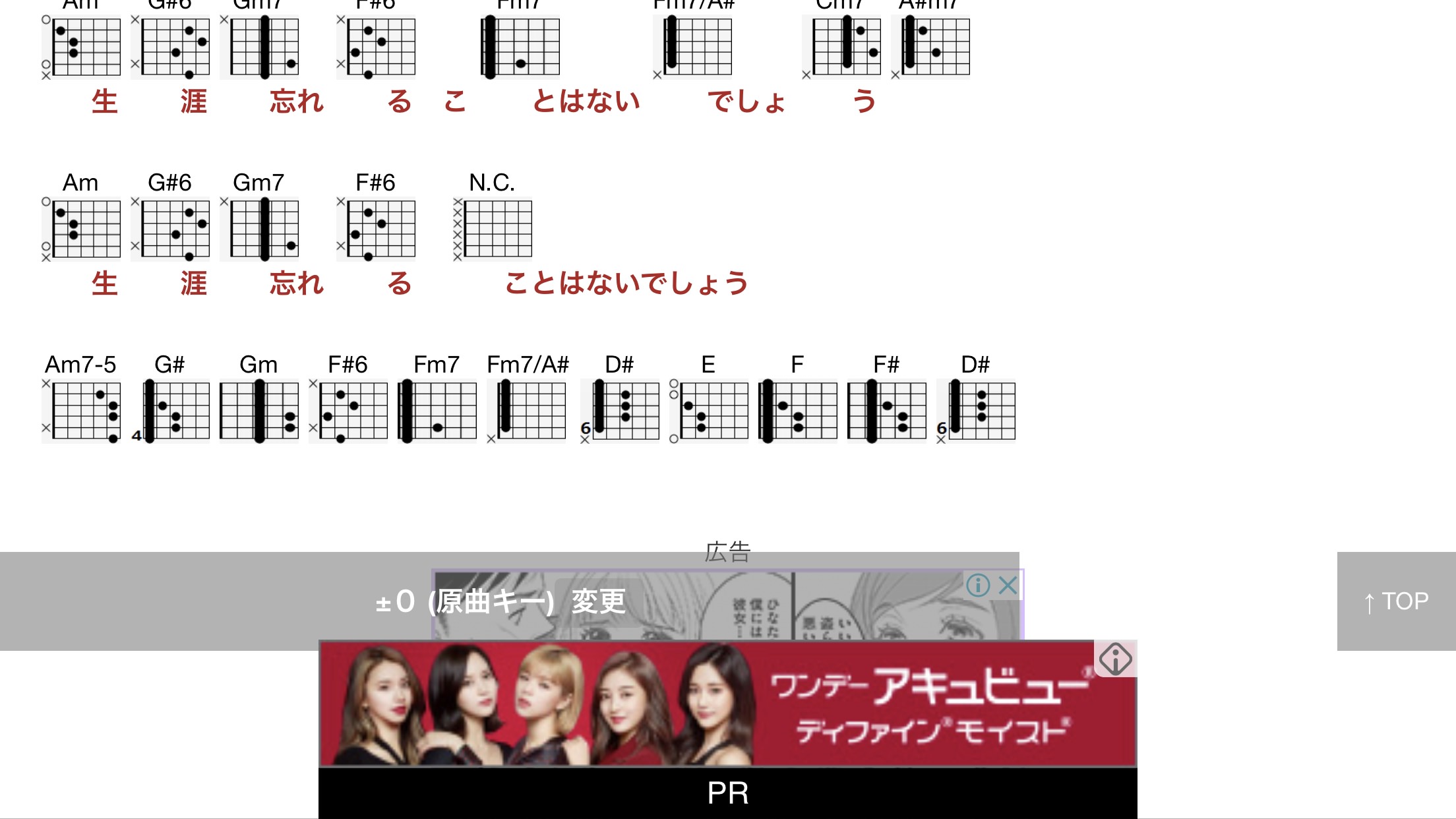
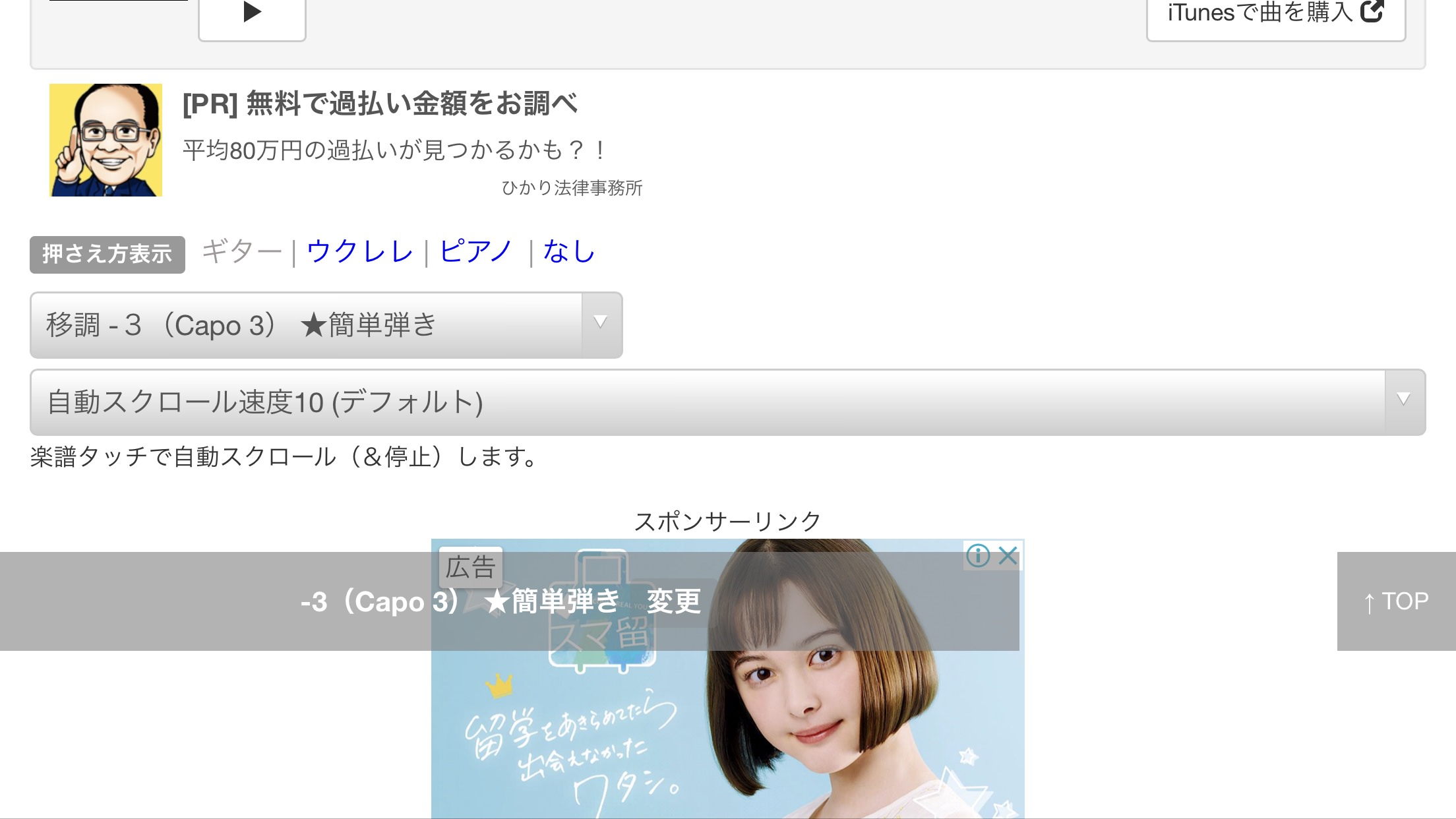
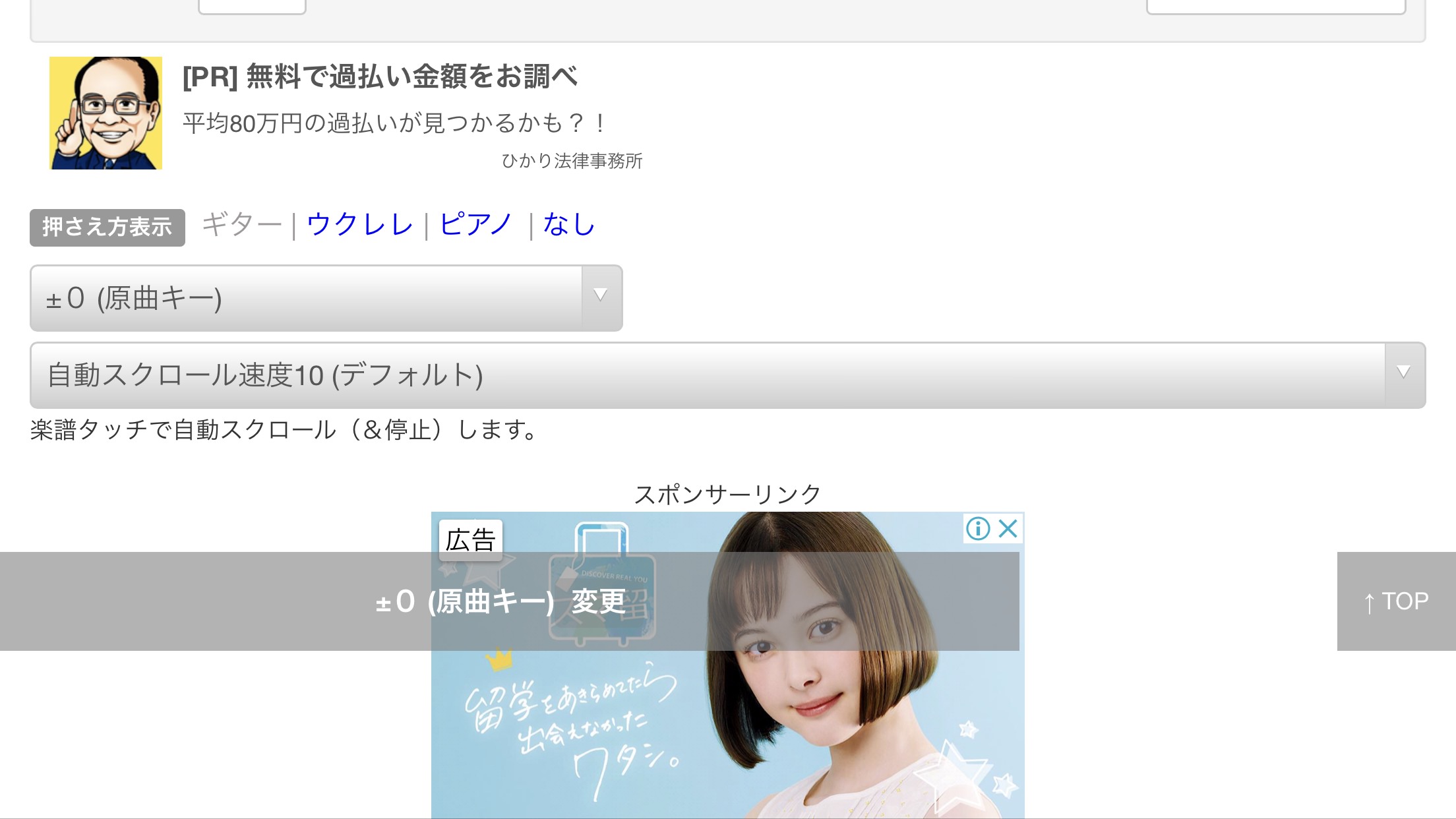
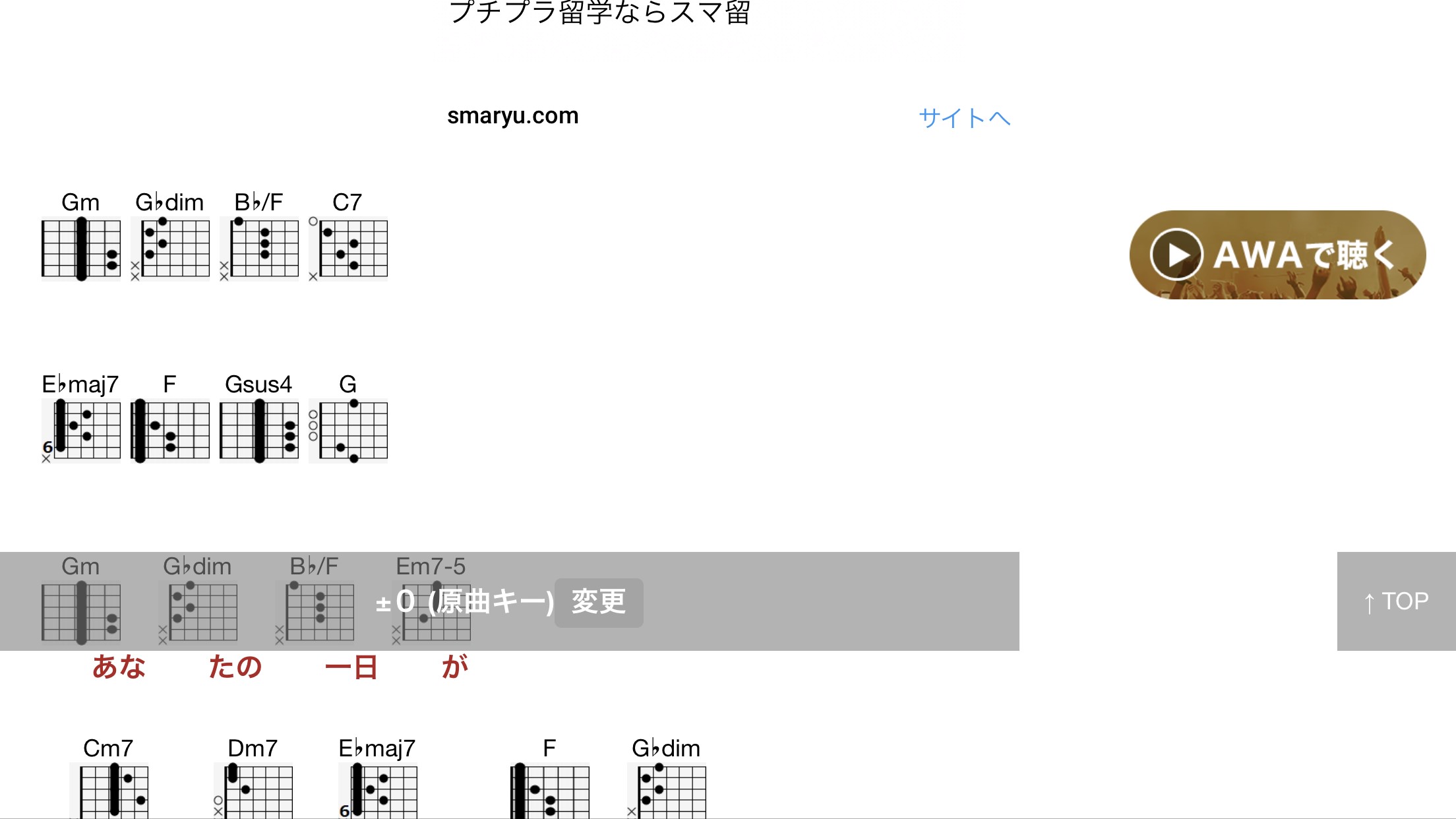
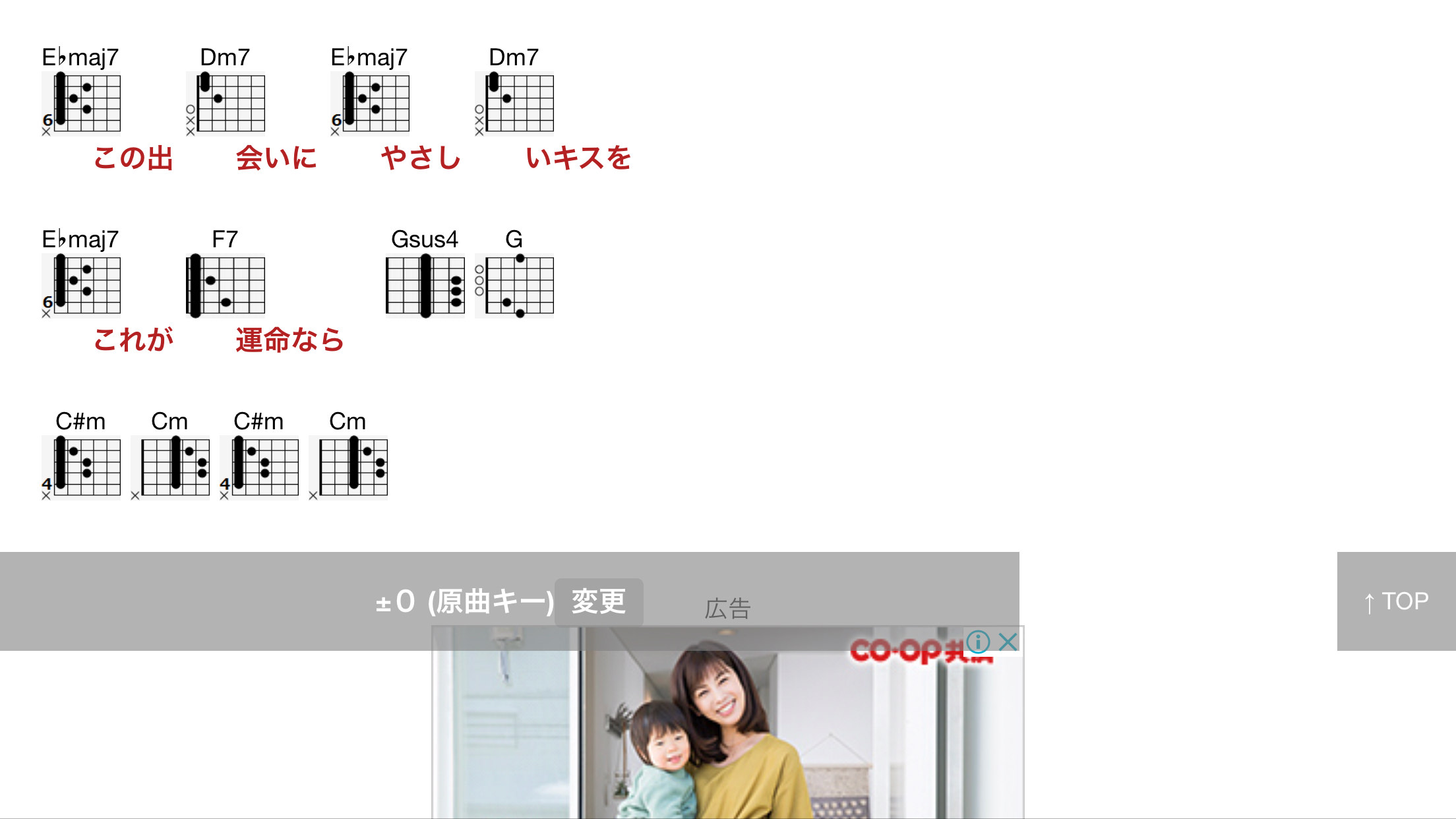

コメント